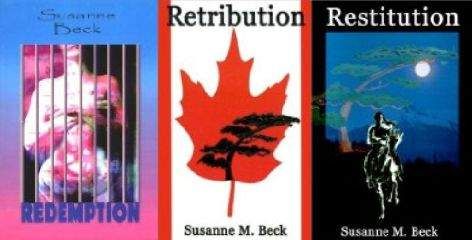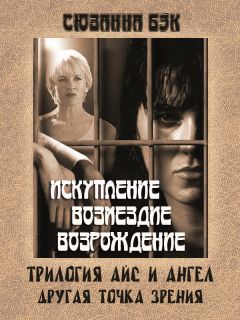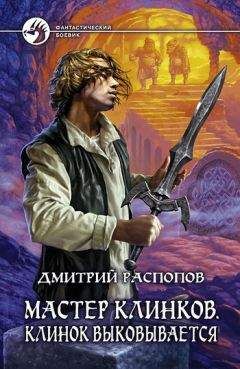Дмитрий Пустовит - FB2-Librarian (Библиотекарь) Руководство
HKEY_LOCAL_MACHINESYSTEMCurrentControlSetControlNlsCodePage 1250 = 'c_1251.nls'
Обязательно перезагрузиться…
Можно ли базу данных держать на DVD и работать с ней?
Можно, только в режиме чтения. Для этого library.fdb перевести в режим для чтения при помощи утилиты gfix из состава Firebird Server, кладём её к файлу Library.fdb и выполняем: gfix -mode read_only library.fdb, после этого файл можно записывать на CD/DVD. Чтобы вернуть режим записи выполняем: gfix -mode read_write library.fdb
У меня было хранение в базе. *.fbd – 8 гиг. Изменил способ хранения на файловую систему. Получилась файловая база на 7 гигов, но файл базы данных не изменился и остался также 8 гиг. Т.е. либа увеличила себя в два раза.
В таких случаях используйте gbak из состава Firebird Server. Кроме неё ничего не поможет ужать базу. Ничего страшного в этом нет. Достаточно иногда делать что вроде этого:
1. Делаем резервную копию:
"C:Program FilesFirebirdFirebird_1_5bingbak.exe" -user sysdba -password masterkey -b FBLibrary.FDB FBLibrary.FDB_bak.gbk
2. Восстанавливаем из резервной копии:
"C:Program FilesFirebirdFirebird_1_5bingbak.exe" -user sysdba -password masterkey -c FBLibrary.FDB_bak.gbk pressed_base.fdb
16 Режимы работы программы
Программа позволяет работать в трех режимах:
База данных – вся информация по книгам, а так же сами книги хранятся в одном файле базы данных.
Файловый режим – в базе данных программы хранятся только описания произведений, включая авторов, жанры, обложки, аннотации и т.п. Сами книги хранятся на диске в виде отдельных файлов. При импорте книг в библиотеку, они копируются из места-источника в каталоги по месту «Точки монтирования» в виде отдельных файлов, с переименованием и раскладыванием по подкаталогам (или без оных) по заданному шаблону.
Индексирование – это по большому счету разновидность «файлового режима». В базе данных программы хранятся только описания произведений, включая авторов, жанры, обложки, аннотации и т.п. Сами книги хранятся на диске в виде отдельных файлов. При импорте книг в библиотеку, они остаются на своем старом месте, а в базе данных просто прописывается их месторасположение.
Плюсы или минусы режимов достаточно спорны, и выбираются исходя из личных предпочтений и из удобства использования в той или иной ситуации.
Например для сетевой работы с библиотекой (т.е. при доступе в нее нескольких пользователей с разных компьютеров) рекомендуется устанавливать режим «База данных».
Для режима «Индексирование» подойдет случай с обработкой книг, находящихся, допустим, на DVD диске.
Что касается самого распространенного случая – домашней библиотеки – тут рекомендуем руководствоваться исключительно личными предпочтениями.
17 Установка программы
Рассмотрим два основных типа установок:
17.1 Установка программы для домашнего монопольного использования
17.2 Установка программы для коллективного сетевого использования
18 Установка программы для домашнего монопольного использования
1. Распаковать и переписать содержимое последних дистрибутивов и обновлений в папку на диск.
2. Запустить программу – fblibrary. exe
При первом запуске выползет окошко:
Это нормально, нажимаем [Закрыть]. Дальше выйдет окно:
Здесь тоже нажимаем кнопку [Закрыть]
В открывшейся программе заходим в пункт меню «Библиотека» -› «Создать»
В открывшемся окне
выбираем «Режим работы», записываем «Путь и имя файла» базы данных и выбираем точку монтирования (если выбрали «Файловую систему»).
Для локальной личной библиотеки советуем завести базу данных в каталоге Library с именем library. fdb -… Fb2 lib Library library. fdb
Нажимаем [Ok], в появившемся окне:
Нажимаем [Подключиться]
Следующим этапом выбираем пункт меню «Библиотека» > «Авторизация»
В поле «Пользователь» забиваем owner, ставим галочку в поле «Запомнить» и нажимаем [Ok].
Все. Все первоначальные необходимые действия для дальнейшей работы с программой в локальном режиме проведены. Можно приступать к заполнению библиотеки книгами.
Комментарий. В принципе, чисто теоретически, базу данных можно создавать с любым именем и в любом месте. Но в данный момент, с данным релизом (1.4.2.1) ее лучше все-таки создавать именно так. В противном случае, при запуске программы возможно постоянное появление окна для выбора библиотеки, даже если она одна. Это конечно не страшно – но не очень полезно для нервов.
Комментарий 2. Кроме того, можно создавать практически неограниченное число библиотек, например различающихся по тематике. Потом переключаться между ними через пункт меню «Библиотека» > «Открыть». Правда необходимость такого шага достаточно сомнительна.
19 Установка программы для сетевого использования
В случае сетевого использования программы, рекомендуем устанавливать режим хранения «база данных».
Для заведения новой библиотеки и использования ее в многопользовательском режиме, нужно сделать те же шаги, что и «Установка программы для домашнего монопольного использования», обратив внимание на «авторизацию» и при этом дополнительно:
19.1 На головном компьютере (сервере):1. Установить программу;
2. Установить Сервер FireBird;
3. Разблокировать (если заблокирован каким-нибудь брандмауэром) порт 3050;
4. В настройках базы данных добавить и настроить базу похожим образом:
19.2 На удаленном рабочем месте:1. Установить программу;
2. Разблокировать (если заблокирован каким-нибудь брандмауэром) порт 3050;
3. Добавить базу с координатами ведущего компьютера, для чего в окне «Портал» нажать кнопку [Добавить в портал] и отредактировать поля:
– Описание – просто текстовое описание библиотеки;
– Server – прописать IP головного компьютера с установленным сервером FireBird и базой библиотеки (сервера);
– Путь и имя файла – локальный путь к файлу базы данных на сервере;
– Сonnection string – если правильно записали Server и Путь и имя файла, то этот параметр будет выглядеть как сумма этих двух строк: IP:ПУТЬ где IP это IP машины с установленным сервером FireBird, а ПУТЬ это локальный путь к файлу базы на машине где установлен Сервер FireBird например 100.100.100.1:C:FB2libLibraryLibrary.fdb.
4. Добавить пользователя программой и назначить ему необходимые права.
Если все сделали верно, нажимаем [Ok]. База данных должна подключиться. Если этого не произошло – проверьте пункт 2 (на всех компьютерах). Например, штатный брандмауэр WinXP порт 3050 блокирует – установите для него исключение. Проверьте остальные параметры, такие как IP адрес и путь к базе данных. Если все верно, но опять не работает – берите бубен и идите на форум поддержки программы.
20 Статистика
При выборе этого пункта появится маленькое окошко статистики текущей библиотеки, а именно:
Сколько книг содержится в базе данных.
Сколько авторов участвовало в написании этих книг.
Таблица, какие пользователи сколько книг отметили как прочитанные. (Именно отметили, т.е. в соответствующем поле книги поставили галочку «прочитано» а не посмотрели, скопировали на устройство, или отредактировали).